变老教程,利用Photoshop把年轻人变成老年人效果
这里我们发现有一个之前疏忽了的细节——老年斑。因为鼻子的素材上有很多老年斑对不对?亡羊补牢:
我们用画笔工具随便选择一种颜色,画出一些老年斑:这里可以去百度一下老年斑的图片,这样有助于我们画得更真实。为什么颜色随便呢,这是因为我们不确定什么颜色的老年斑适合抖森(说得好像买衣服似的——大哥,这款新出的老年斑适合你,颜色跟你肤色特别配!),所以先随便选个颜色画出形状,之后可以参照上面的下巴颜色修正,用色彩工具调试。
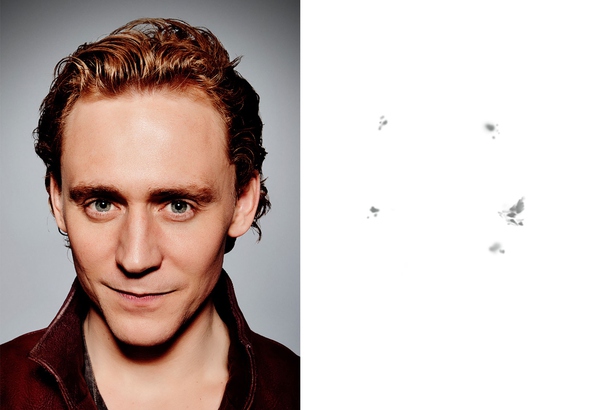
别擦显示器了,上图右边是我用灰色画笔画出的老年斑,放了个白色的底方便各位观察而已。在把图层模式改为叠加之后,我们得到了长着老年斑的抖森:

很多朋友都曾问过张老师一个相同的问题:修图时,我们该依据什么标准来判断是不是修好了呢?这里正好可以借这个机会回答一下。
比如抖森已经修到了上图的程度,可能有的朋友已经觉得OK了。但每个人的标准不同,所以我在下图标出了几个部位,用来说明一下我的标准:
1.红圈部分,头发。试想:把一个青年变成老人,头发是花白的话效果会不会更好一点?当然保持原样也无可厚非,可以解释为抖森人老心不老地染了头发。所以这里并不存在硬伤,只是改成花白或许会好一点,属于加分项目;
2.黄圈部分,下颚部位的阴影。因为下颚是贴上去的素材,光影难免会和原图存在一些差距。修改后下巴的立体感虽然有但弱于原图,那么适当加强一下会更好。这里对我来说是介于硬伤和加分项目的中间地带,我会选择加强阴影;
3.绿圈部分,发际线。由于我们曾用仿制图章工具上移了他的发际线,而仿制图章工具是著名的细节杀手。放大之后我们可以看到修改过的部位基本上是没有皮肤质感存在的。这就属于硬伤,毫无疑问必须修改。
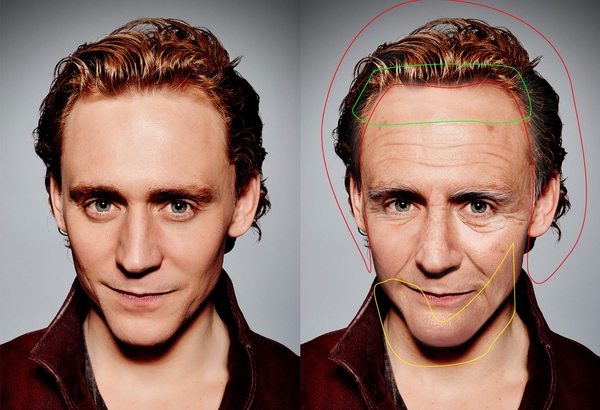
加分项目:改了可以给整幅图像增色,为什么不改?
中间地带:上面的你都改了为什么不改它?它不光给图像加分,还可以帮你遮丑。
硬伤部分:你不改试试?
总结的总结希望各位没有产生智商被侮辱的感觉。简单来说,不管是加分项目还是硬伤部分,你能考虑到的越多越好——一件伟大的作品总是由无数的细节堆砌起来的。但不是所有修图工作中的加分和硬伤都像张老师标明的这么简单哦,这是一个沉淀的过程,是需要长时间积累的。
好,接下来我们解决刚才的红线加分项目,看看它有没有为整幅图像增色:
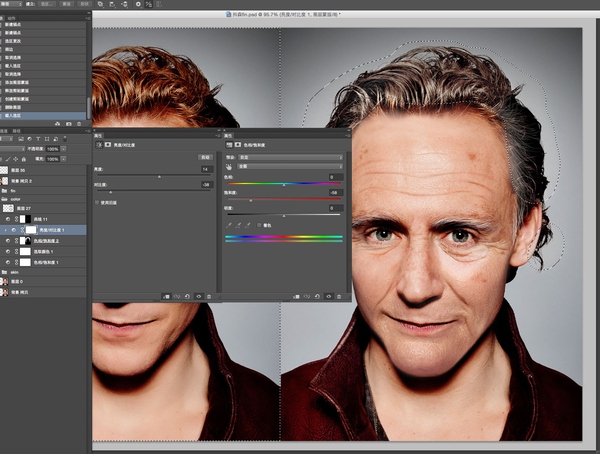
我们用蒙版选定头发范围,然后用色相饱和度工具适当降低发色的饱和度,再用亮度对比度工具适当调整一下:










 加载中,请稍侯......
加载中,请稍侯......
精彩评论